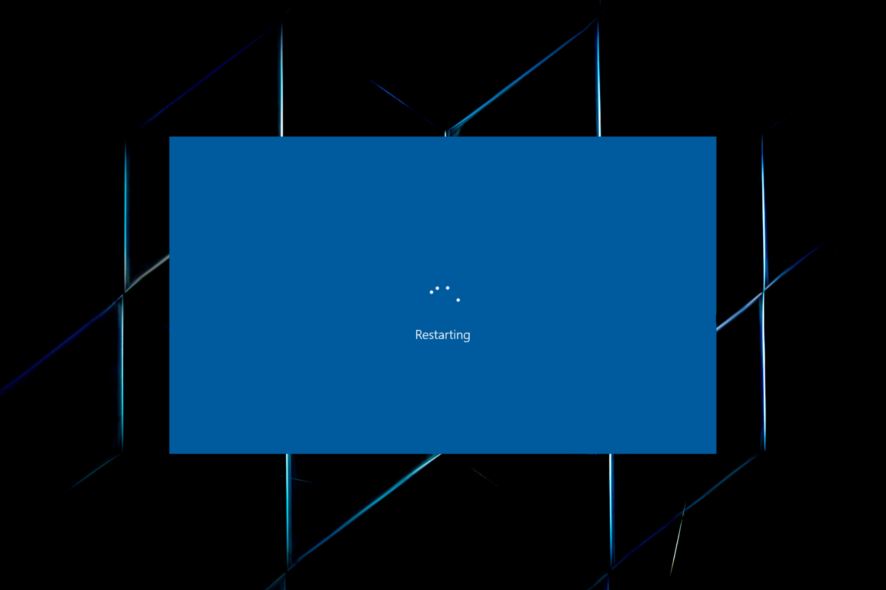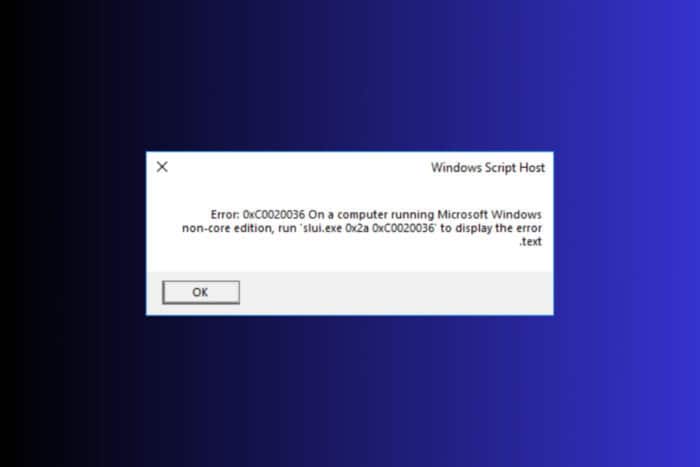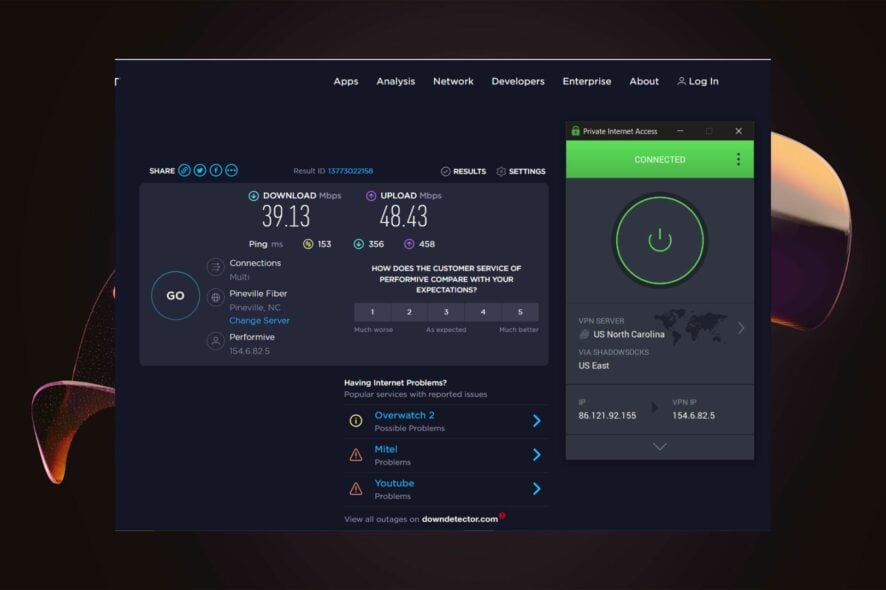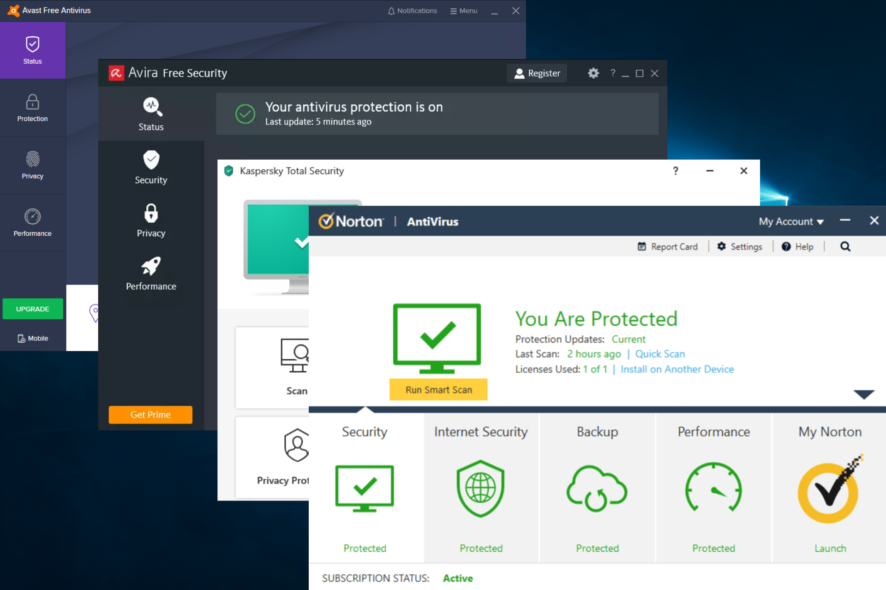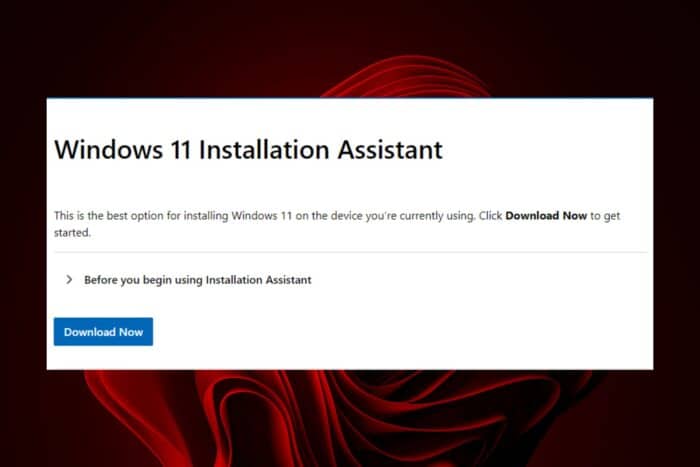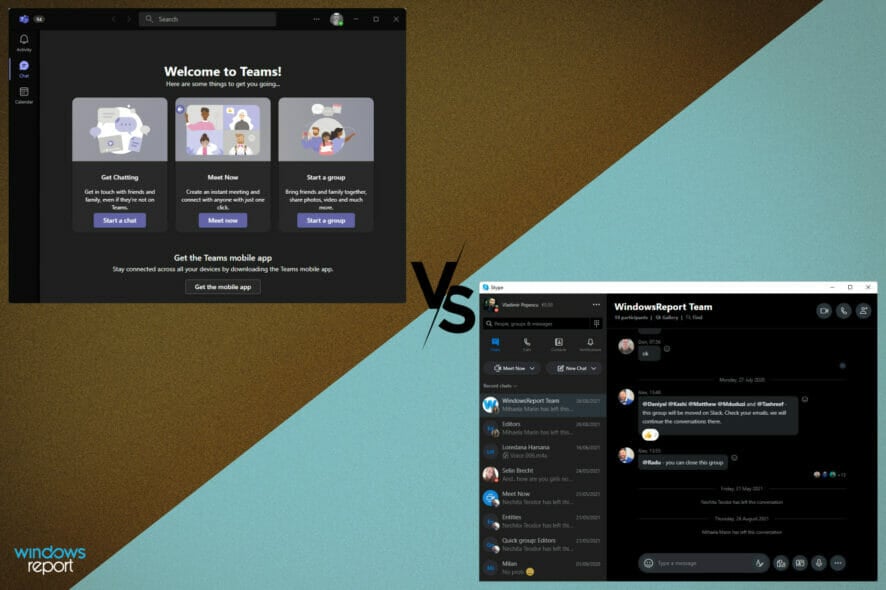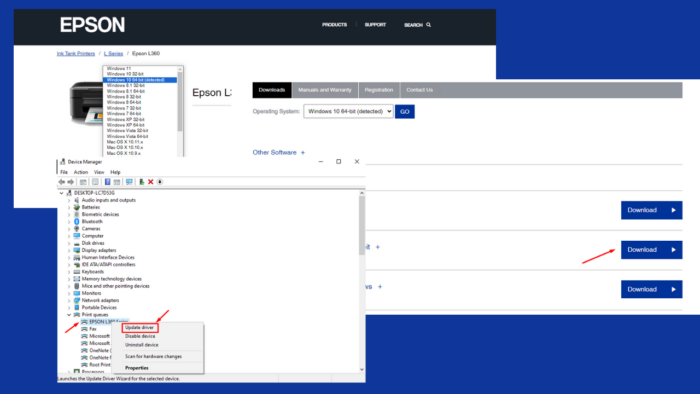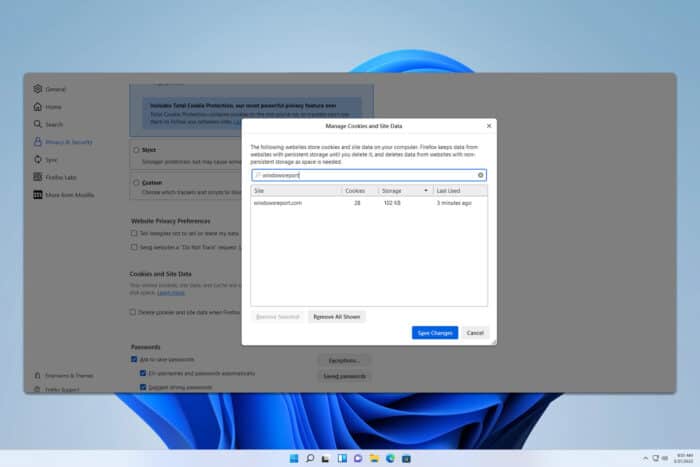Wie man einen WhatsApp Videoanruf auf einem PC in Windows 10 & 11 tätigt
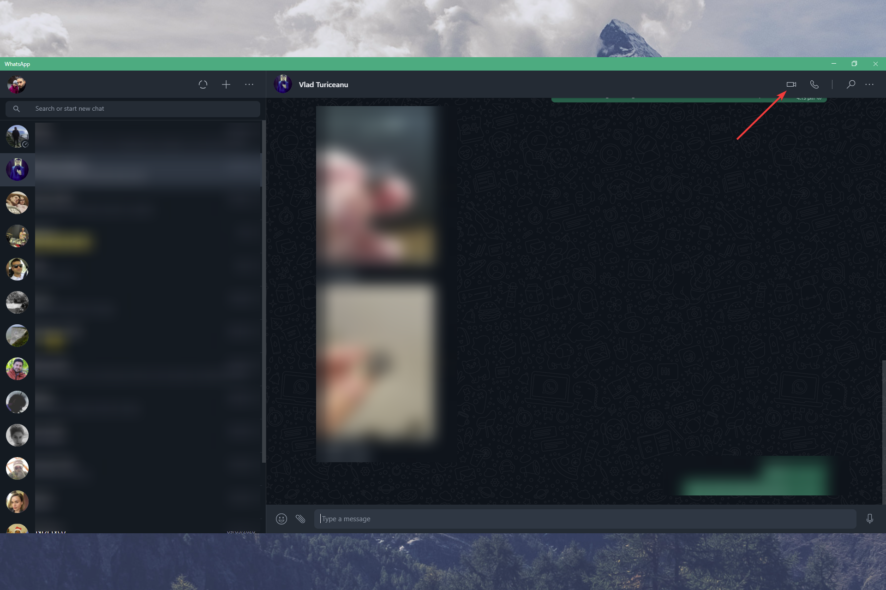 Eine Reihe von Windows-Benutzern hat eine Reihe von Fragen gestellt, wie: Kann ich einen WhatsApp Videoanruf auf Windows 10/11 durchführen? Ist WhatsApp für Windows 10/11 verfügbar? Wie installiere ich WhatsApp auf meinem PC? und so weiter.
Eine Reihe von Windows-Benutzern hat eine Reihe von Fragen gestellt, wie: Kann ich einen WhatsApp Videoanruf auf Windows 10/11 durchführen? Ist WhatsApp für Windows 10/11 verfügbar? Wie installiere ich WhatsApp auf meinem PC? und so weiter.
WhatsApp ist ein beliebter Instant-Messaging-Client für Smartphones. Aufgrund der enormen Beliebtheit von WhatsApp hat die Anwendung ihren Weg von Smartphones zu Windows 10/11 PCs gefunden.
Egal, welches Anliegen Sie bezüglich der Nutzung und Erkundung von WhatsApp Messenger auf Ihrem PC haben, machen Sie sich keine Sorgen, wir haben die Anfragen der Benutzer gesammelt und hoffen, dass Ihre in diesem Artikel behandelt wird.
Kann man einen WhatsApp Videoanruf auf Windows 10 oder Windows 11 durchführen?
Die offizielle WhatsApp-App ist endlich für Windows-Desktops erhältlich, was bedeutet, dass Windows 10 und Windows 11 Benutzer WhatsApp nun auf Windows-Desktops verwenden können, ohne einen Webbrowser öffnen zu müssen.
Während WhatsApp für Windows 10/11 Desktop eine hervorragende Nachricht für Milliarden von PC-Benutzern ist, ist die Tatsache, dass WhatsApp für den Windows-Desktop nichts anderes als eine verbesserte Version von WhatsApp Web ist.
Obwohl das WhatsApp-Programm für Windows-Desktop schnell und reaktionsschnell ist, brauchen Sie, anders als bei WhatsApp Web, dennoch eine aktive Internetverbindung, damit Ihr PC Nachrichten/Fotos/Videos/Audios senden und empfangen kann.
Wie bekomme ich die WhatsApp-App auf Windows 10?
Es ist wichtig zu beachten, dass WhatsApp anfangs nur für 64-Bit oder x64 Typ von Windows verfügbar war. Glücklicherweise veröffentlichte das Team hinter WhatsApp vor ein paar Monaten Installer für 32-Bit- und 64-Bit-Systeme.
Um also die WhatsApp-App auf Windows 10 zu erhalten, können Sie WhatsApp-Desktop jetzt sowohl auf 32-Bit- als auch auf 64-Bit-Windows-Betriebssystemen installieren. Befolgen Sie die folgenden Schritte, um die WhatsApp-Anwendung zu installieren:
- Besuchen Sie die Seite auf der WhatsApp-Website und klicken Sie auf die Schaltfläche Herunterladen für Windows, um die Setup-Datei herunterzuladen.
- Doppelklicken Sie auf die Installationsdatei, um sie zu installieren.
-
Nach der Installation starten Sie WhatsApp auf Ihrem PC, um den folgenden Bildschirm mit einem QR-Code zu sehen.
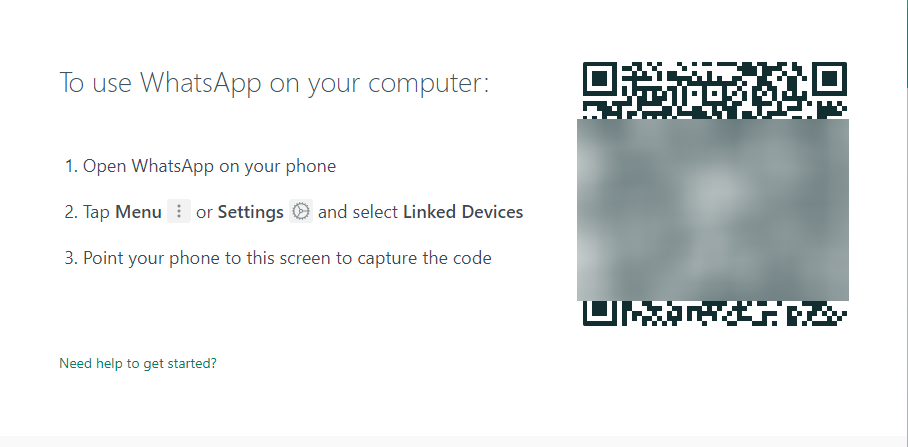
- Starten Sie die WhatsApp-App auf Ihrem Telefon und stellen Sie sicher, dass Ihr Smartphone mit dem Internet verbunden ist.
-
Tippen Sie auf Einstellungen (iPhone) oder Menü (Windows Phone & Android), tippen Sie auf Verbundene Geräte und tippen Sie dann auf die Schaltfläche Gerät verknüpfen, um den QR-Code-Scanner zu öffnen.
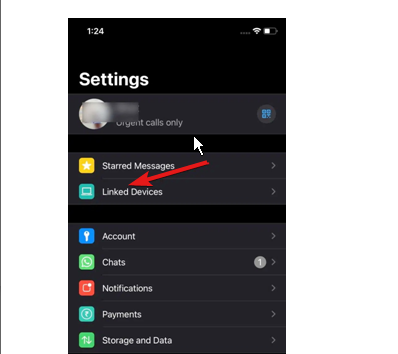
- Scannen Sie mit Ihrem Smartphone den QR-Code, der auf Ihrem Windows 10/11 Computer angezeigt wird, und klicken Sie dann auf die Schaltfläche OK, verstanden oder ähnliche, um den Scan zu bestätigen.
Die WhatsApp-App auf Ihrem Telefon sendet die gescannten Informationen an die WhatsApp-Server, und Ihr WhatsApp-Programm auf dem Windows 10 Desktop sollte nun Ihre jüngsten Nachrichten anzeigen. Das war’s!
Kann man über WhatsApp auf dem PC Videoanrufe tätigen?
Eine einfache und klare Antwort darauf ist: Ja, WhatsApp ermöglicht es Ihnen, End-to-End-verschlüsselte Video- und Sprach-Anrufe auf einem PC über jeden Browser Ihrer Wahl zu tätigen, sei es Opera One, Google Chrome oder andere empfohlene Browser.
Wie kann ich einen WhatsApp Videoanruf auf einem PC tätigen?
1. Videoanruf auf dem PC über WhatsApp Web tätigen
- Starten Sie Ihren bevorzugten Browser auf dem PC.
- Navigieren Sie zur Webseite für WhatsApp Web.
-
Melden Sie sich bei Ihrem Konto an, indem Sie den QR-Code auf dem Bildschirm mit Ihrem Telefon scannen.
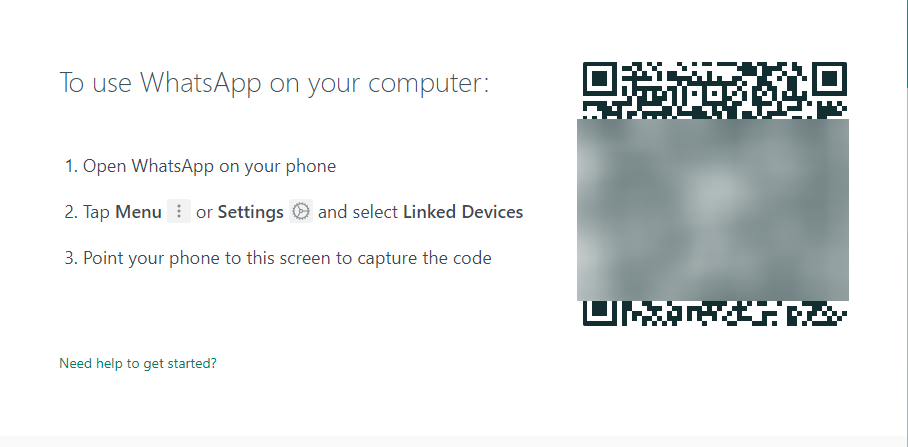
- Wählen Sie den Kontakt aus, den Sie anrufen möchten.
-
Klicken Sie auf das Kamerasymbol, und das war’s!
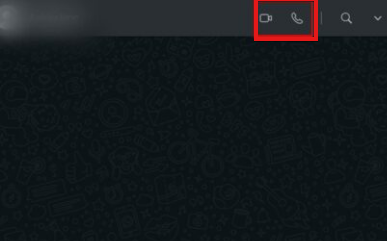
Wenn Sie einen WhatsApp Videoanruf von Ihrem Windows 10 oder Windows 11 PC aus tätigen möchten, können Sie dies direkt über Ihren Webbrowser tun.
Sie müssen nichts herunterladen, Sie müssen sich einfach in WhatsApp Web in Ihrem Browser einloggen und Ihren bevorzugten Kontakt wie am Telefon anrufen, indem Sie auf das Kamerasymbol tippen.
Um einen Videoanruf über WhatsApp Web auf Windows 10/11 zu tätigen, empfehlen wir die Verwendung von Opera One, da diese einen integrierten WhatsApp-App-Funktion hat. Es ist einfach zu bedienen und bietet die meisten Anpassungsoptionen.
Außerdem bietet es Zugang zu mehreren anderen Messenger-Plattformen, um sie während der Nutzung zu nutzen. Dadurch wird Aufwand und Zeit gespart. Lesen Sie mehr zu diesem Thema
- Microsoft ersetzt JScript durch JScript9Legacy für bessere Sicherheit in Windows 11
- Windows 11 Build 27898 fügt kleine Taskleisten-Symbole, schnelle Wiederherstellung und intelligenteres Teilen hinzu
2. Videoanruf auf dem PC über die WhatsApp-App tätigen
-
Starten Sie Ihre WhatsApp-Anwendung von Ihrem Desktop.
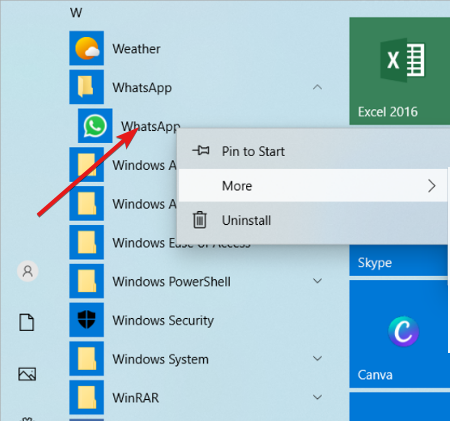
- (Da Sie Ihr WhatsApp-Konto mit Ihrem PC verknüpft haben) wird Ihr WhatsApp-Konto sofort auf dem Bildschirm geöffnet.
-
Öffnen Sie nun einen Chat und klicken Sie auf das Sprach-Anrufsymbol oder das Video-Anrufsymbol in der oberen rechten Ecke, um einen Anruf an den Kontakt zu tätigen.
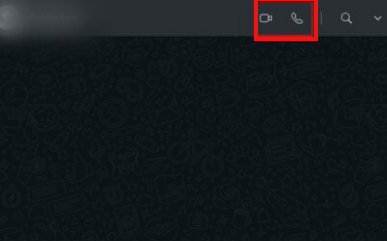
Wenn Sie die Schritte zur Aktivierung von WhatsApp auf Ihrem Computer befolgt haben, folgen Sie diesen Schritten, um Ihre Anrufe einfach zu tätigen.
Daher können Sie die WhatsApp-App ganz einfach nutzen, um einen WhatsApp Videoanruf auf Laptop oder PC zu tätigen.
Wie nehme ich einen WhatsApp Videoanruf auf Windows 10 oder Windows 11 auf?
- Drücken Sie die Windows-Taste und G, um die Spiel-Leiste zu öffnen.
-
Alles, was Sie jetzt tun müssen, um Ihren Bildschirm aufzunehmen, ist, die Capture-Taste zu drücken, und es wird gestartet.
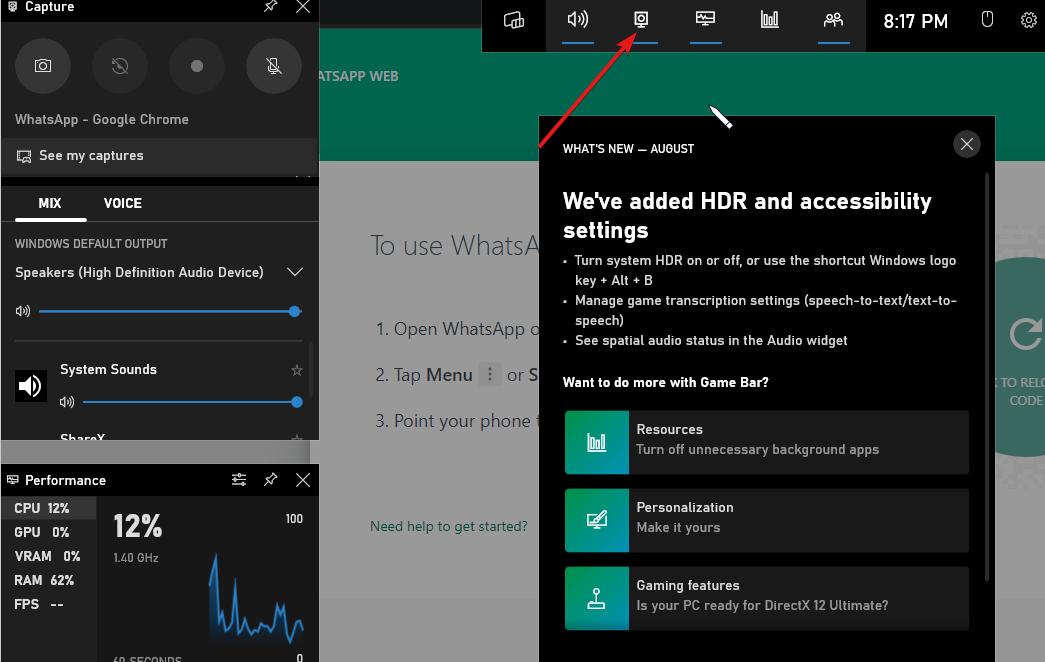
- Drücken Sie die Taste erneut, wenn Sie die Aufnahme stoppen möchten. Sie können auch die Tastenkombination Windows-Taste + Alt + R verwenden, um die Aufnahme zu starten und zu stoppen.
Die Spiel-Leiste ist Microsofts Toolbar für Gamer, um Screenshots und Videoclips direkt aus ihren Spielen aufzunehmen. Obwohl diese Funktion für Spiele gedacht ist, können Sie sie auch für reguläre Arbeiten wie WhatsApp-Anrufaufnahmen verwenden.
Es gibt auch eine Schaltfläche Einstellungen, mit der Sie das Limit für die Länge Ihrer Aufnahme festlegen können, sodass Sie sich keine Sorgen um den Speicherplatz auf Ihrer Festplatte machen müssen.
WhatsApp Desktop Videoanruf funktioniert nicht: häufige Ursachen & wie man es behebt
Haben Sie versucht, einen Anruf über Ihre WhatsApp-Desktop-App zu tätigen, aber es kommt nicht durch? Überprüfen Sie diese häufigen Ursachen und Lösungen.
- Internetverbindungsprobleme: Stellen Sie sicher, dass Ihr Computer und Ihr Telefon mit dem Internet verbunden sind und Sie eine stabile Internetverbindung haben.
- Aktualisieren Sie WhatsApp auf die neueste verfügbare Version, da veraltetes WhatsApp diese Probleme verursachen kann.
- Stellen Sie sicher, dass Ihr Gerät Desktop-Anrufe unterstützt. Desktop-Anrufe sind in Windows 10 64-Bit Version 1903 und neuer sowie macOS 10.13 und neuer verfügbar.
- Stellen Sie sicher, dass Sie ein aktives, angeschlossenes Mikrofon, eine Kamera und Lautsprecher haben.
- Beheben Sie Probleme mit Ihrem Mikrofon und Ihren Lautsprechern über die Sound-Einstellungen Ihres Computers.
- Verwenden Sie ein Headset für den besten Audio-Output. Die Verwendung eines separaten externen Mikrofons und von Lautsprechergeräten kann zu einem Echo führen.
- Stellen Sie sicher, dass Sie WhatsApp die Berechtigung erteilt haben, auf Ihr Mikrofon und Ihre Kamera zuzugreifen.
Die obigen Lösungen könnten das Problem mit dem nicht funktionierenden WhatsApp Videoanruf für viele Benutzer beheben. Wenn weitere Lösungen erforderlich sind, sehen Sie sich unseren Leitfaden zu WhatsApp Videoanrufen auf PC Windows 10/11, der nicht funktioniert im Web an.
Außerdem können Sie lesen, wie Sie die Nutzung des Opera One Browsers für Ihren WhatsApp Web Videoanruf 2022 maximieren.
Um WhatsApp-Probleme unter Windows 10/11 zu beheben, können Sie hier unseren detaillierten Fehlerbehebungsleitfaden lesen.
Wir hoffen, dass Sie in der Lage waren, WhatsApp Videoanrufe auf einem Laptop oder PC mithilfe unseres Leitfadens zu tätigen. Lassen Sie uns in den Kommentaren wissen, was Sie denken.